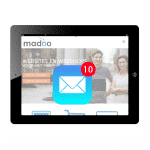
Je email instellen in Outlook
Je email instellen in Outlook is niet moeilijk, maar je moet wel even weten hoe het moet en welke gegevens je moet invoeren. Met dit artikel erbij wordt het een fluitje van een cent!
Open Microsoft Outlook, ga naar Bestand en kies Account toevoegen
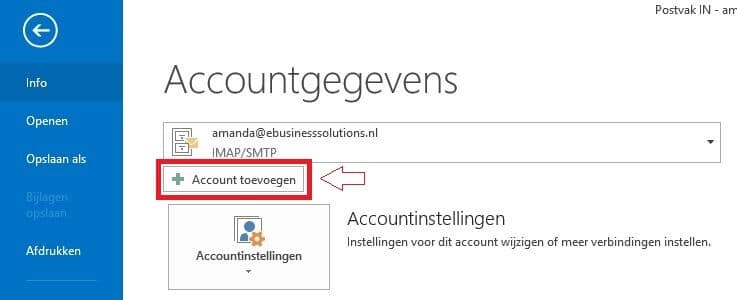
Kies voor de optie Handmatige instelling of extra servertypen
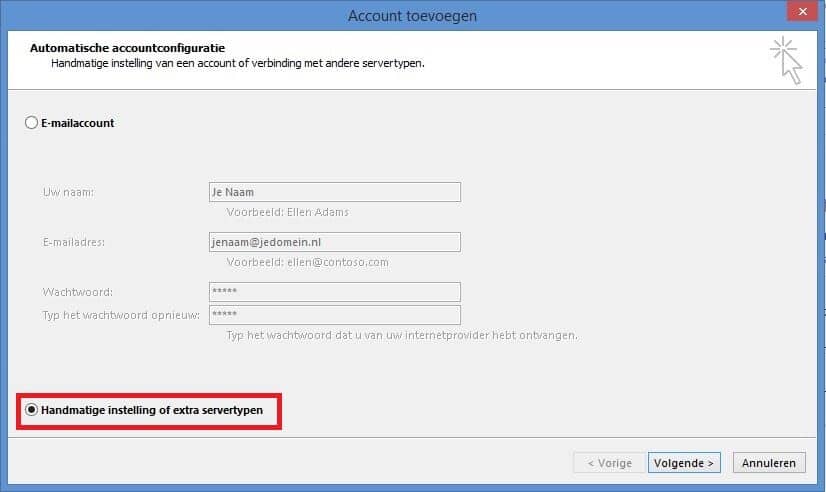
Kies de 3e optie: POP3 of IMAP account instellen. Bij een POP3 account is je mailbox op al je apparaten waarop je je email instelt “los gekoppeld” als het ware. Als je een email verwijderd via je telefoon bijvoorbeeld, blijft deze op je PC wel bestaan. Met een IMAP account wordt je mail op al je apparaten gesynchroniseerd. Let op: deze instelling moet ook op hosting server niveau goed ingesteld staan. Standaard is vaak POP3, wil je een IMAP account dan moet je dat even aangeven. Host je bij ons, dan kan je het nakijken en aanpassen via SATServer.
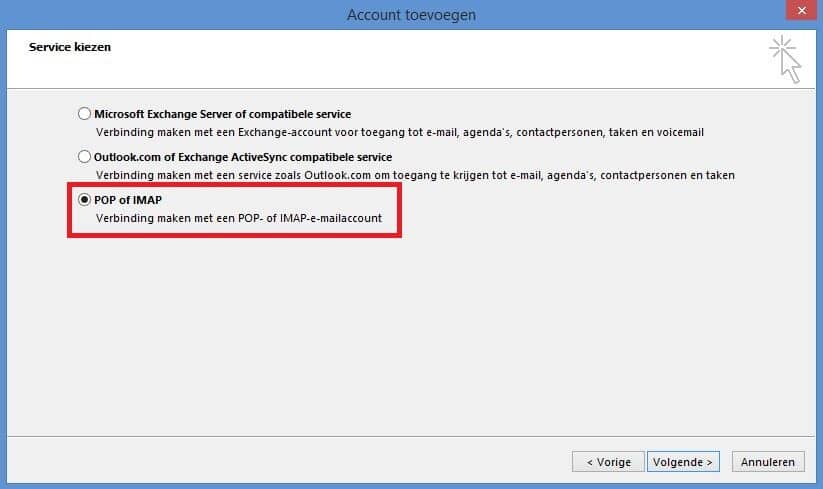
Vul je gegevens in. Je naam, emailadres en server gegevens zoals hier in de afbeelding. Kies hier ook of je een POP3 of IMAP account wilt installeren. Waar “jedomein.nl” of “jedomeinnaam.nl” staat vul je uiteraard jouw eigen domeinnaam en eigen extensie in. Je gebruikersnaam is je emailadres en je wachtwoord is verstrekt door ons bij je hosting gegevens (of indien je bij een andere partij host, via je eigen hostingpartij). Je wachtwoord is ook altijd terug te vinden in je hosting account. Wanneer je alles ingevuld hebt druk je op Meer Instellingen.
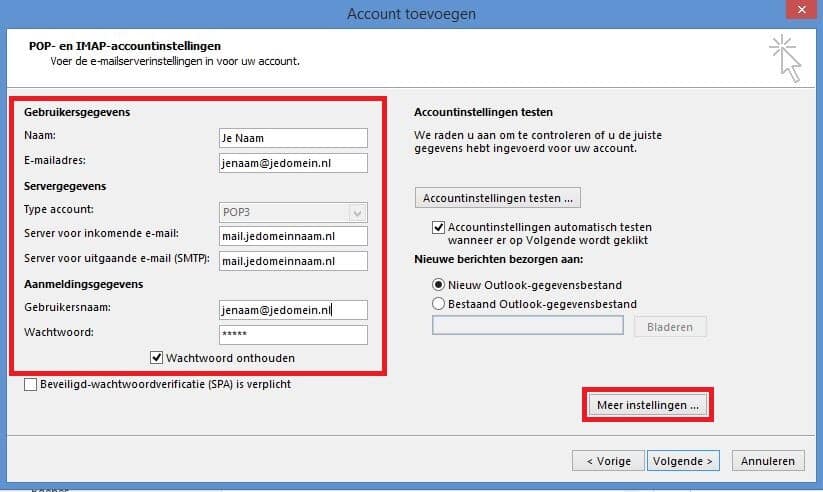
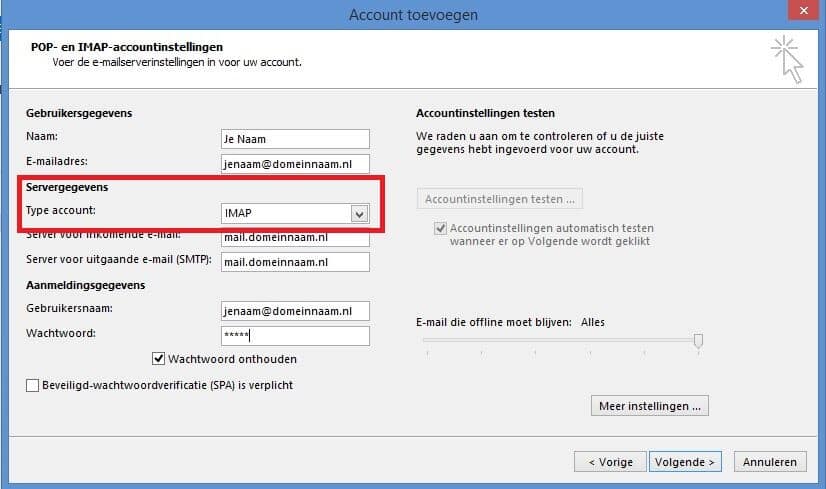
In het volgende scherm hoef je alleen maar de bovenste optie aan te klikken op het 2e tabblad. Ga dan door naar het 3e tabblad.
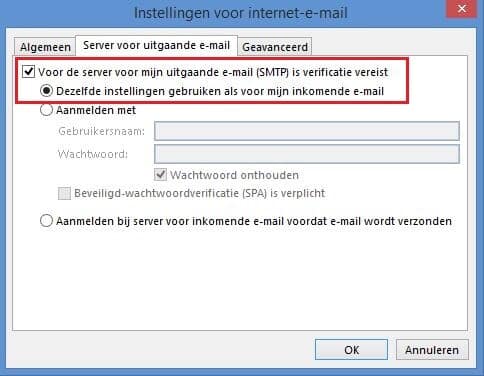
In het 3e tabblad vul je de poortnummers in: Poort 110 voor inkomende mail en poort 825 voor uitgaande mail bij een POP 3 account en poort 143 voor inkomende mail en poort 825 voor uitgaande mail bij een IMAP account.
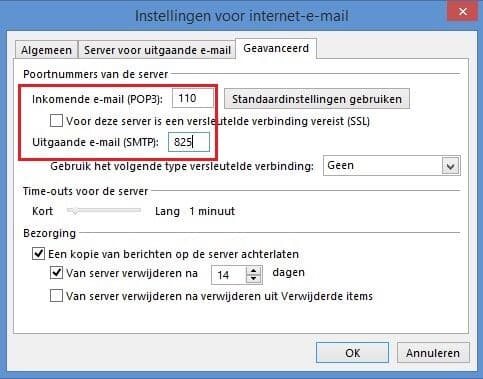
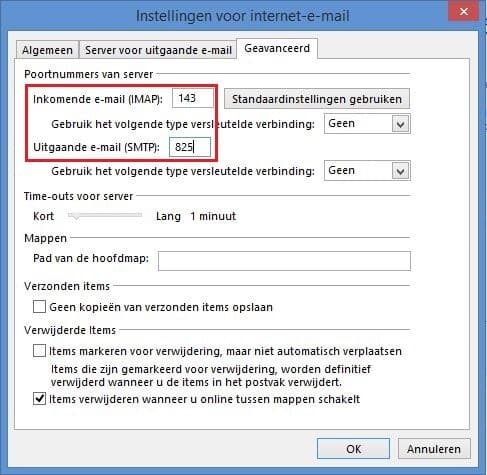
Klik dan op OK. Er zal een testmail verstuurd worden. Klik vervolgens op Voltooien.
That’s it!
En? Is het hiermee gelukt zelf je email te installeren in Outlook? Laat het ons weten in de reactie hieronder. En begreep je iets niet of is de uitleg te onduidelijk? Ook dan horen we het heel graag!